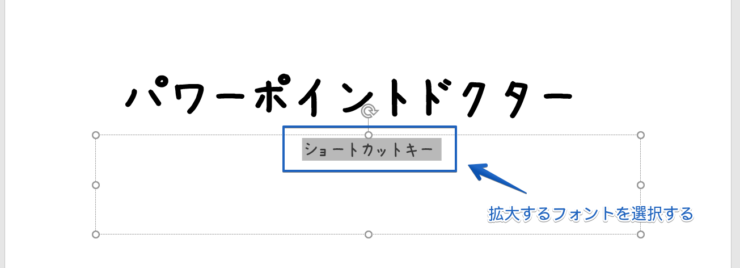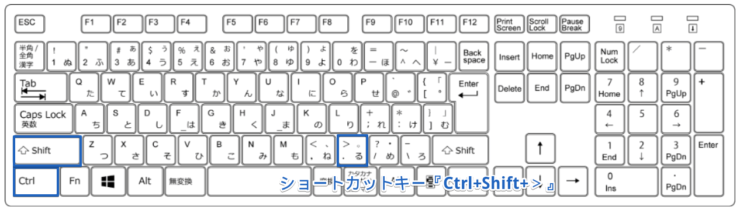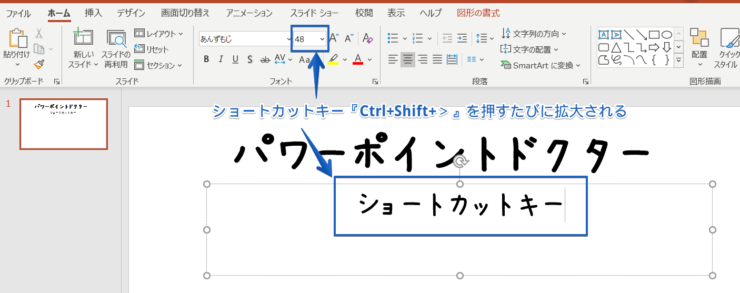パワーポイントのフォントを拡大するショートカットキーを紹介します。
フォントを拡大するには『Ctrl+Shift+>』を押します。
ショートカットキーを使って時短作業しましょう。
パワーポイントのショートカットキー
【Ctrl+Shift+>】: コントロール + シフト + >(大なり)
※本記事は『OS:Windows10』画像は『パワーポイントのバージョン:Microsoft365』を使用しています。
パワーポイントのフォントサイズを拡大する手順
パワーポイントのフォントをショートカットキー『Ctrl+Shift+>』を使って、拡大しましょう。
拡大したいフォントを選択します。
ショートカットキー『Ctrl+Shift+>』を押しましょう。
急いで同時に押す必要はありません。
ゆっくりでいいのですべてのキーを押しましょう。
『Ctrl』を押しながら『Shift』を押し、そして『>』も押してください。
ショートカットキー『Ctrl+Shift+>』を押すたびに、フォントサイズが拡大されていきます。
パワポのフォントサイズを縮小するショートカットキーとセットで覚えると良いよ!

Dr.オフィス
パワーポイントのフォントのおすすめや、基本から応用までの設定などを紹介した記事はこちら≫【パワーポイント】フォントのおすすめや設定方法を徹底解説!です。
ぜひ参考にしてみてください。